Linkedin account aanmaken
Wat is Linkedin en wat kun je ermee?
15 Tips voor een goed Linkedin profiel
Contacten toevoegen op LinkedIn
Linkedin netwerk snel uitbreiden
Linkedin account opheffen
Hoe Linkedin connectie verwijderen
Linkedin activiteiten updates uitschakelen
[...]

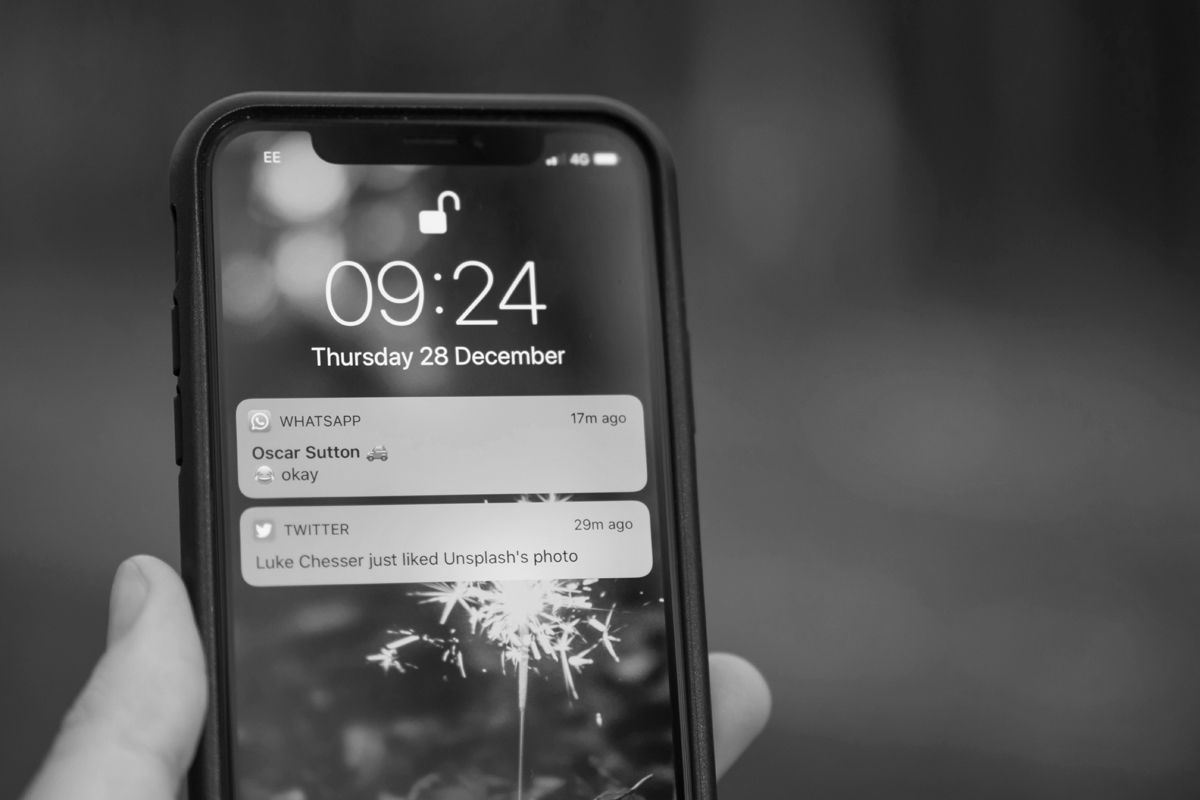

Lydia
op 15 Aug 2021